在Excel表格中如何制作多级联动下拉菜单
来源:网络收集 点击: 时间:2024-02-21【导读】:
在Excel表格中如何制作多级联动下拉菜单工具/原料more电脑办公软件方法/步骤1/9分步阅读 2/9
2/9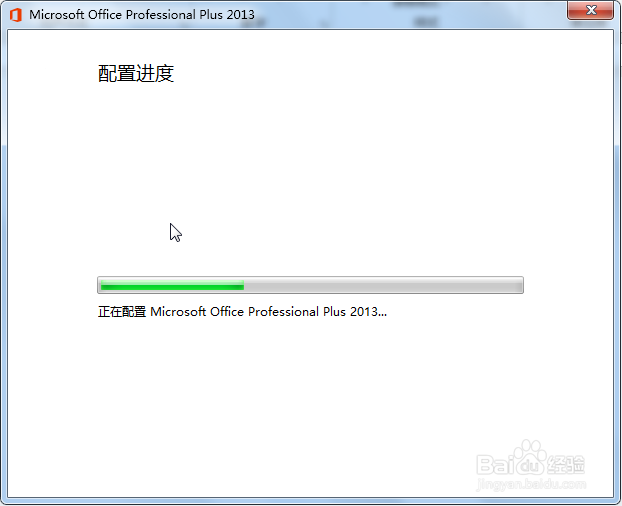 3/9
3/9 4/9
4/9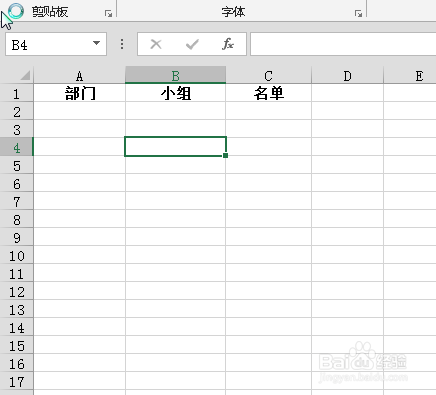 5/9
5/9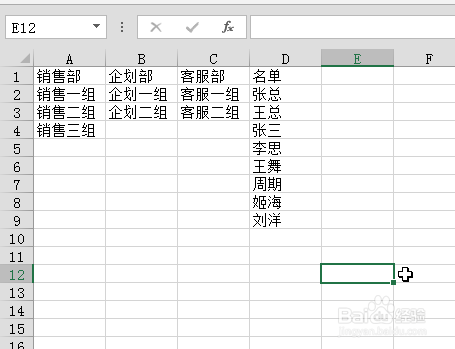 6/9
6/9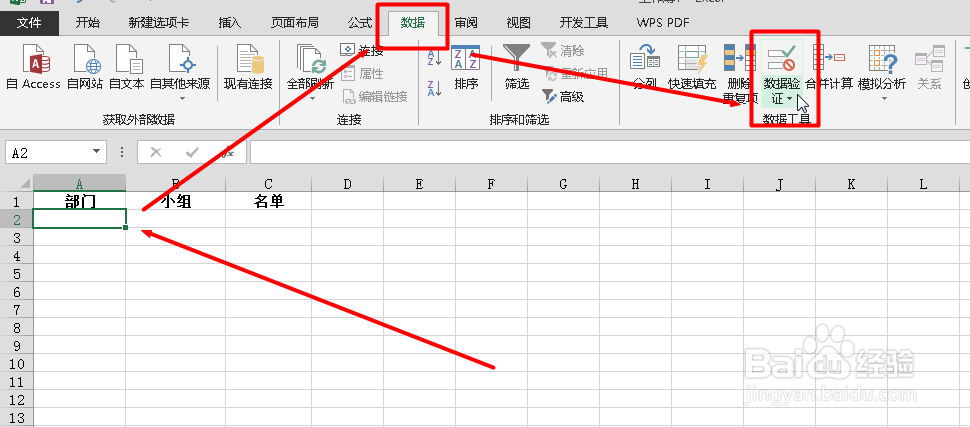 7/9
7/9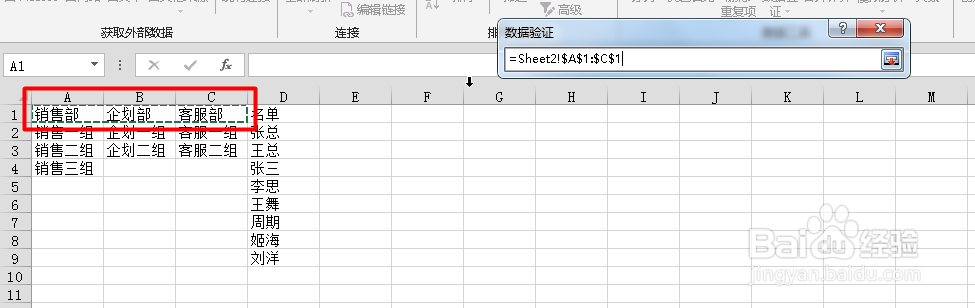
 8/9
8/9 9/9
9/9 EXCEL多级联动菜单
EXCEL多级联动菜单
首先打开电脑,下载安装办公软件,这里以Excel2013为例,如图
 2/9
2/9安装完成后我们双击图标打开,在其左侧点击“新建”
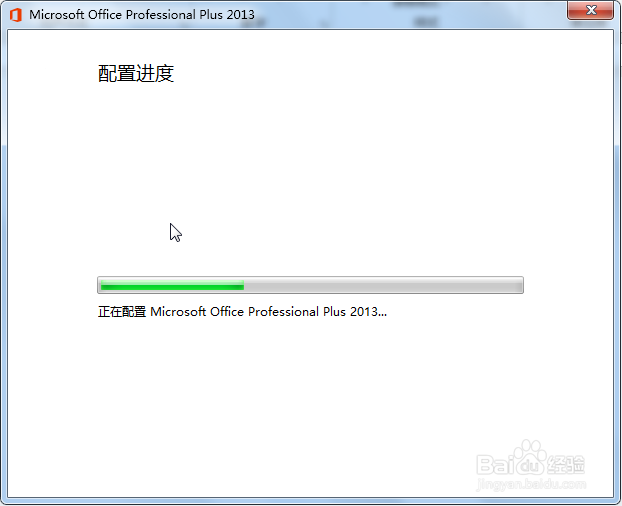 3/9
3/9接着选择表格的图标,点击下方的“创建新建空白表格”
 4/9
4/9在空白的表格中输入一些自己想要的数据,如图
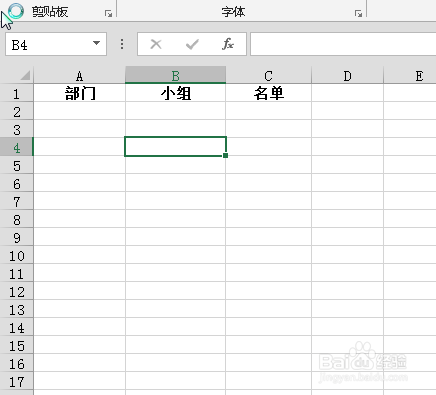 5/9
5/9接着我们准备好自己先需要下拉菜单的数据素材,如图
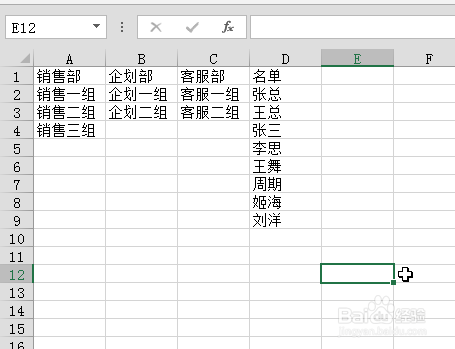 6/9
6/9然后选中需要制作下拉菜单的单元格,在“数据”选项卡下找到“数据验证”,如图
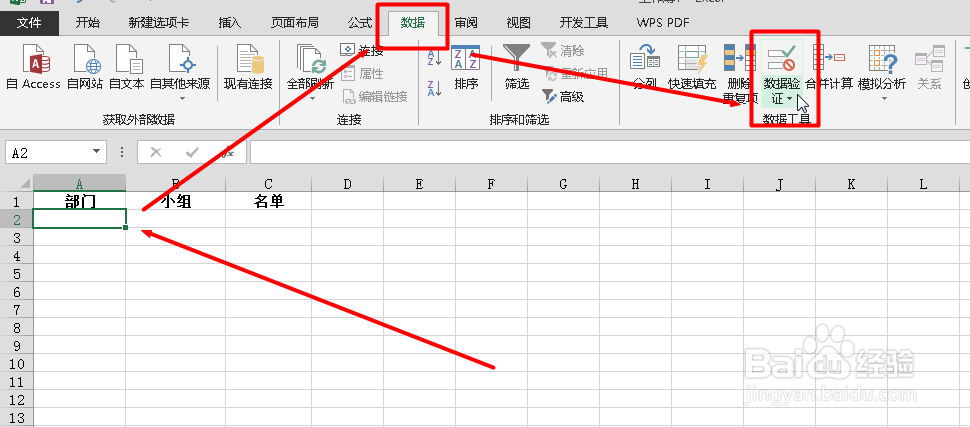 7/9
7/9在“数据验证”窗口,“允许”这里我们选择“序列”,在下方的“来源”输入框中我们选中我们准备好的一级类目的下拉数据素材,如图
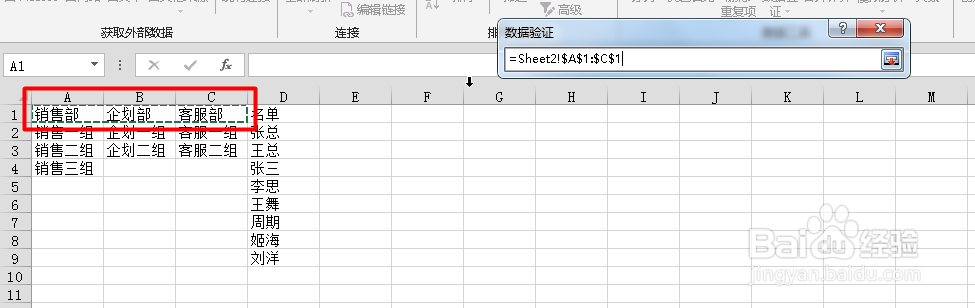
 8/9
8/9然后,我们在二级类目的单元格同样找到“数据验证”,选择“序列”,在“来源”这里我们输入“=INDIRECT(A2)”,如图
 9/9
9/9最后一个还是一样的操作步骤,最后完成了,如图
 EXCEL多级联动菜单
EXCEL多级联动菜单 版权声明:
1、本文系转载,版权归原作者所有,旨在传递信息,不代表看本站的观点和立场。
2、本站仅提供信息发布平台,不承担相关法律责任。
3、若侵犯您的版权或隐私,请联系本站管理员删除。
4、文章链接:http://www.1haoku.cn/art_91081.html
上一篇:西红柿牛腩的做法
下一篇:如何设置华硕BIOS?
 订阅
订阅